
초보들을 위한 티스토리 블로그 만들기 두번째로 블로그 설정에 대해서 알려드리도록 하겠습니다.
아직 블로그를 만들지 않으신 분들은 티스토리 블로그 만들기를 읽어보고 오시면 좋습니다.
티스토리 블로그 만들기 설정편
애드센스를 통한 수익화 티스토리 블로그를 만드는데 필요하다고 생각하는 블로그 설정으로 몇가지를 간략히 설명드리겠습니다.
우선 설정을 하기 위해 티스토리에 로그인 후 블로그 설정에 들어갑니다.
우측 상단 T모양 아이콘 - 운영중인 블로그의 톱니바퀴모양

1. 콘텐츠 - 설정
・

콘텐츠 설정에서 저장할 글 상태를 공개로 바꿔줍니다.
추가적으로 상업적 이용과 콘텐츠 변경 부분은 비허용으로 하는 것을 추천드립니다.
2. 댓글・방명록 - 설정
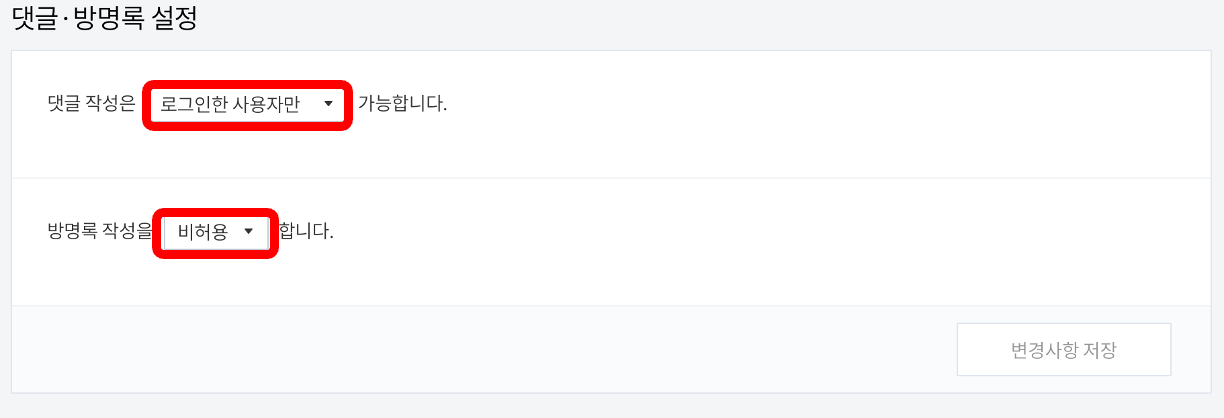
댓글은 로그인한 사용자만 가능하도록 하고
방명록 작성은 비허용으로 변경합니다.
스킨에 대한 설정은 꾸미기 - 스킨변경에서 가능합니다.
초보자의 경우 이전에 말씀 드린 poster 혹은 book club을 추천드립니다.
3. 플러그인

플러그인 설정 첫번째는 드래그 검색입니다.
블로그 글을 드래그 하면 자동으로 검색 버튼이 나오게 하는 기능인데
글을 읽을 때 드래그 하면서 읽는 분들은 불편할 수 있고 많은 경우에 굳이 필요하지 않다고 생각되어 해제하는 것을 추천드립니다.

플러그인 설정 두번째는 마우스 오른쪽 클릭 방지입니다.
다른 사람이 내 글이나 이미지를 무단으로 복사할 수 없도록 플러그인 적용하는 것을 추천드립니다.
추가적으로 꾸미기에서 스킨을 반응형 #1, #2로 설정하신 분들은 반응형 웹스킨 이미지 최적화 플러그인도 사용하시기를 추천드립니다.
반응형 웹스킨과 반응형 웹스킨 이미지 최적화 플러그인을 함께 사용하시면
사용자의 화면에 이미지를 최적의 상태로 맞춰주기 때문에 화면에서 이미지가 잘린다거나 화면 로딩이 느려지는 것을 막을 수 있습니다.
4. 관리 - 블로그

포스트 주소를 숫자나 문자로 설정가능한데 차이점은
숫자는 주소창에 '블로그 주소/숫자' 형식으로 표시되는 것이고
문자는 '블로그 주소/글제목' 형식으로 표시됩니다.
개인 도메인 설정은 가비아나 후이즈 등에서 돈을 내고 도메인을 구입하여 연결하는 것입니다.
가령 도메인 연결을 하지 않았을 경우 기본 도메인인 https://블로그이름.tistory.com을 사용하는 반면에
normaldiary.co.kr 이나 normaldiary.com 등 도메인을 구입하여 연결하면 블로그이름.tistory.com 대신에 사용 할 수 있습니다.
'블로그' 카테고리의 다른 글
| 티스토리 블로그 만들기6_네이버 서치어드바이저 (0) | 2023.12.09 |
|---|---|
| 티스토리 블로그 만들기5_구글 서치콘솔 (0) | 2023.12.04 |
| 티스토리 블로그 만들기4_애드센스2 (0) | 2023.12.02 |
| 티스토리 블로그 만들기3_애드센스1 (2) | 2023.11.30 |
| 티스토리 블로그 만들기 (2) | 2023.11.27 |



